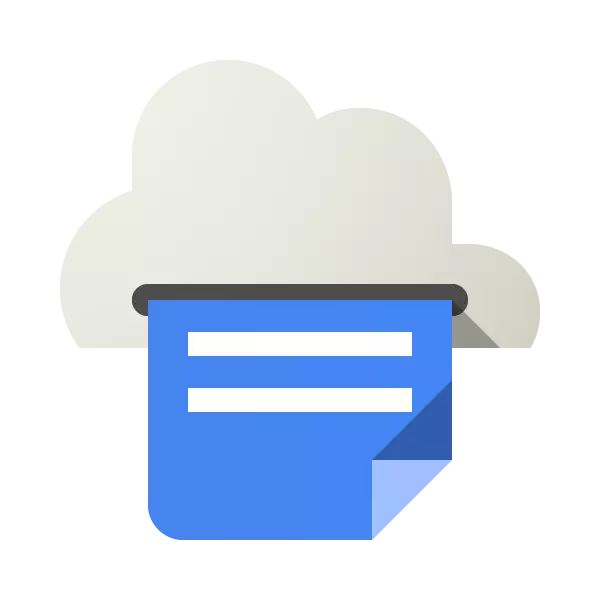
Google är känt för många användare på sina onlinetjänster, till exempel Google-tabeller eller Google-skiva. Bland alla dessa applikationer finns en virtuell skrivare. Den grundläggande funktionaliteten för denna lösning är inriktad på användaren kan skicka dokument för att skriva ut från vilken enhet som helst och när som helst. Efter att de kommer att köpas och tryckas om det behövs. Vi kommer att prata om alla funktioner och intricacies i de virtuella skrivarinställningarna.
Gå till Google Virtual Printer
Omedelbart noterar vi att Google-konto måste arbeta med den ansedda tjänsten. Detaljerade anvisningar för skapandet hittar du i den andra artikeln genom att klicka på länken nedan.
Läs mer: Skapa ett konto i Google
Lägga till skrivare
Efter framgångsrik inloggning kommer du att bli ombedd att lägga till de använda enheterna. Här ges valet två alternativ - Lägga till en vanlig skrivare eller maskinvara stöd för virtuell utskrift. Du behöver bara klicka på den önskade knappen för att börja utföra den här funktionen.
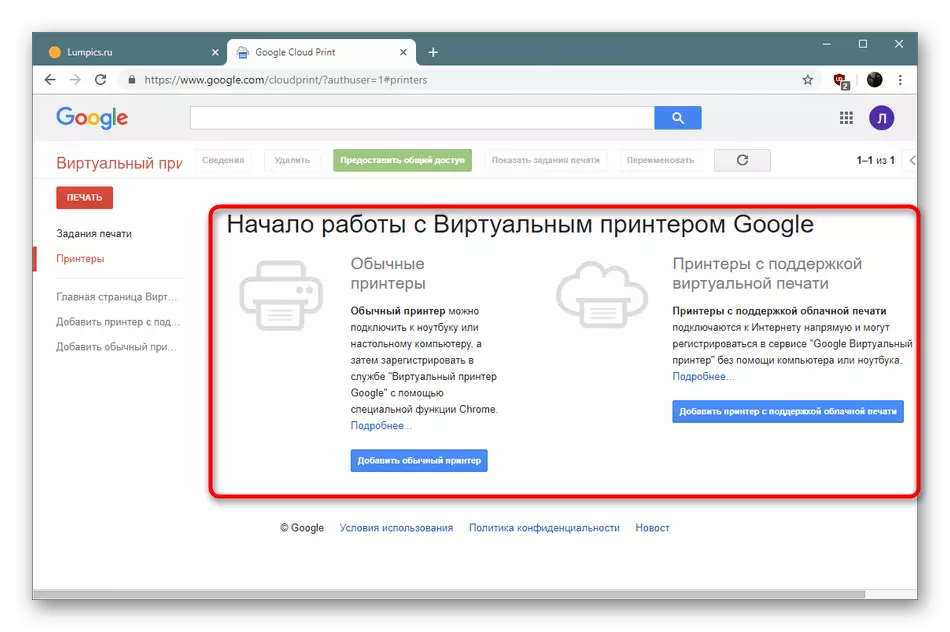
Du kommer att flyttas till hjälpcenteret där utvecklare ger detaljerade manualer om ämnet att binda nya enheter till deras konto. Dessutom finns det också beskrivningar av lösningar av frekventa problem på den öppnade sidan. Därför rekommenderar vi starkt i detalj att bekanta dig med allt innehåll.
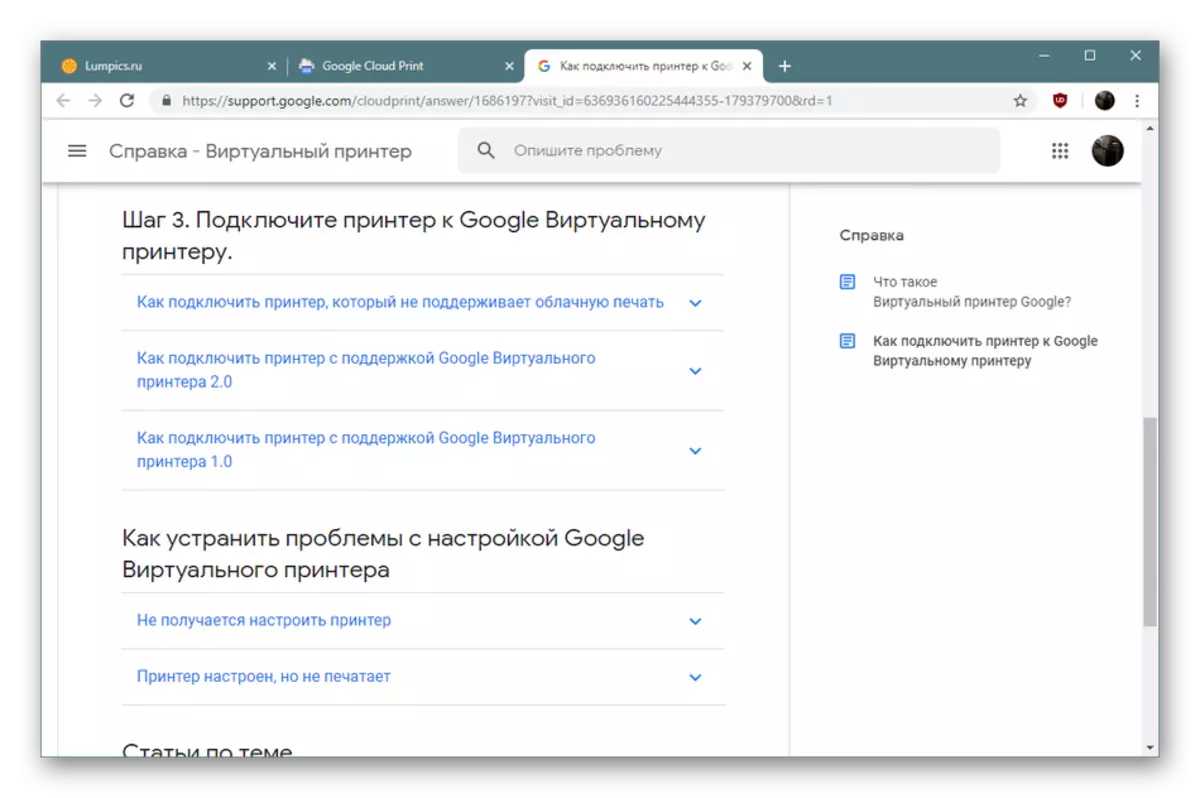
När du registrerar skrivaren uppmanas du att göra befintlig utrustning. För att göra detta bör det noteras av ett kontrollmärke. Då kommer de angivna modellerna att vara tillgängliga för utskrift när de skapar lämpliga uppgifter. Om du vill att nya kringutrustning omedelbart läggs till i den här listan måste du markera rutan motsatt alternativet "automatiskt registrera anslutna skrivare".
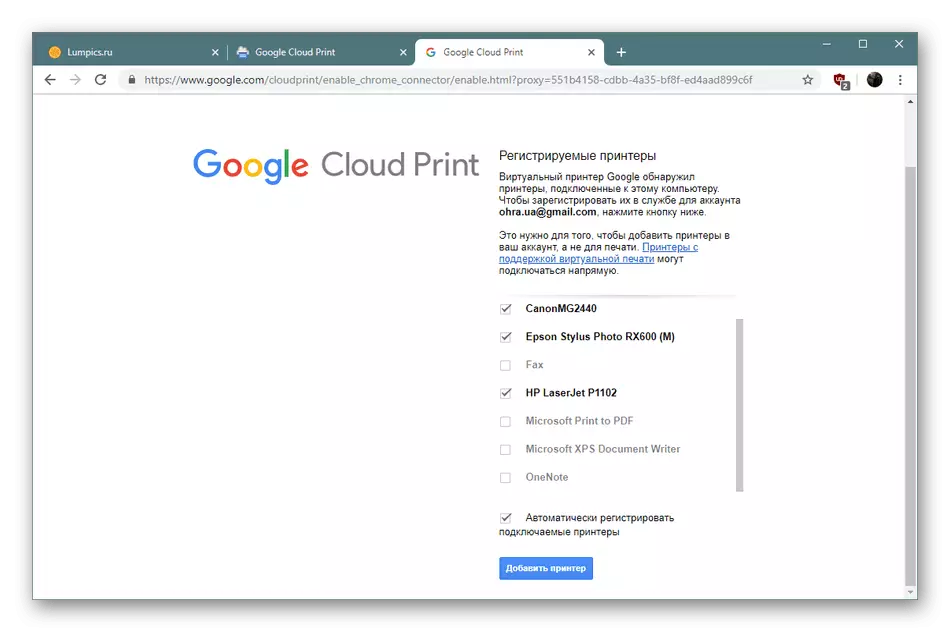
Som vi sagt tidigare arbetar Google virtuella skrivare med modeller som stöder cloud print-funktionen. När den här enheten läggs till öppnas en separat sektion, där det är nödvändigt att hitta sin modell i listan för att äntligen verifiera anslutningsfunktionerna direkt. Behöver bara ange namnet i det angivna fältet för att få önskat resultat.
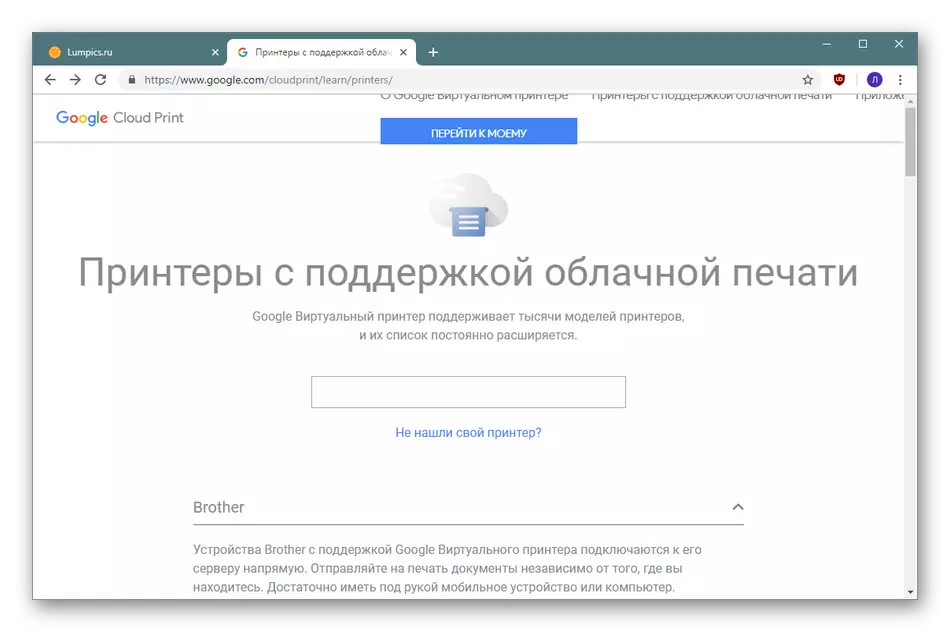
Arbeta med skrivare
Nu när alla anslutna och prisvärda skrivare har knutits till kontot kan du flytta direkt till interaktionen med dem. Hela listan över enheter finns i avsnittet "Skrivare". Alla åtgärder med dem utförs här - borttagning, byte av, visa skördade uppgifter och information.
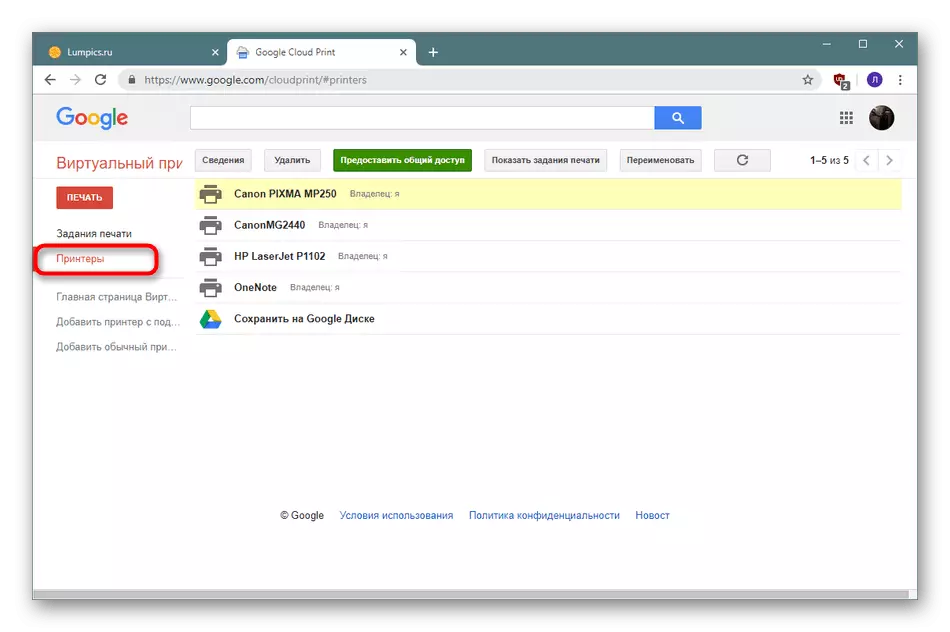
Separat vill jag nämna avsnittet "Detaljer". Klicka på den för att få detaljerad information om den valda utrustningen. Ägaren till enheten visas här, dess läge, registreringstid i molntjänsten, typ och identifierare. Allt detta är användbart under ytterligare åtgärder med tjänsten.
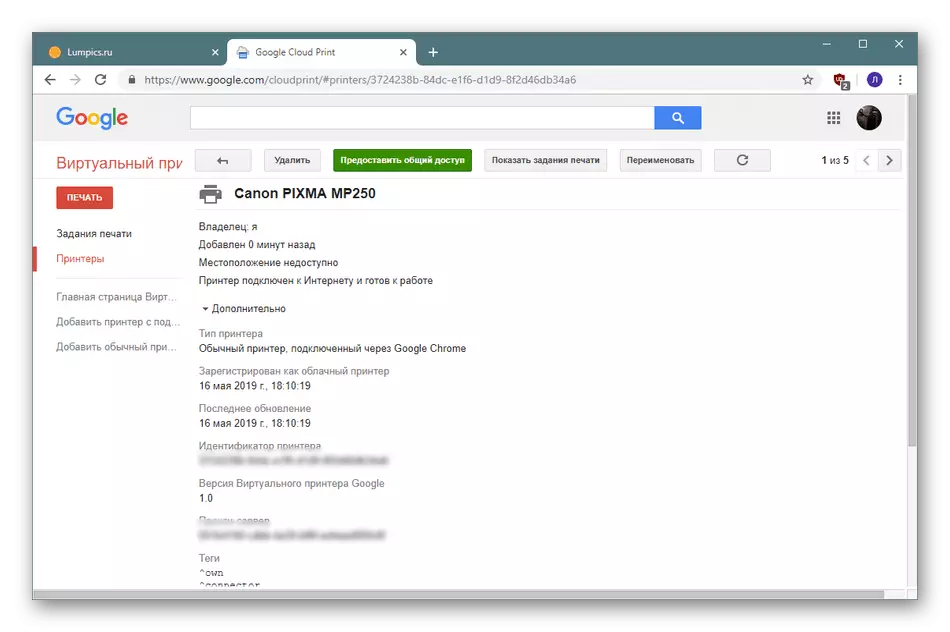
Tillhandahålla allmän åtkomst
Printer Shared Access Tool ligger i samma avsnitt som tidigare talades, men vi gjorde den här funktionen i ett separat stycke för att berätta det mest detaljerade om det. Om du till exempel har arbetat med Google-tabeller, vet du att för varje dokument kan du konfigurera den personkrets som kommer att få tillgång till den. Den aktuella tjänsten fungerar också. Du väljer skrivaren, anger användare till vilka åtkomst kommer att tillhandahållas och spara ändringar. Nu på de noterade användarna kommer den här enheten att visas i listan och de kommer att kunna skapa uppgifter för det. Mittemot varje skrivare kommer information om ägaren att vara synlig, vilket kommer att hjälpa till under arbetet.
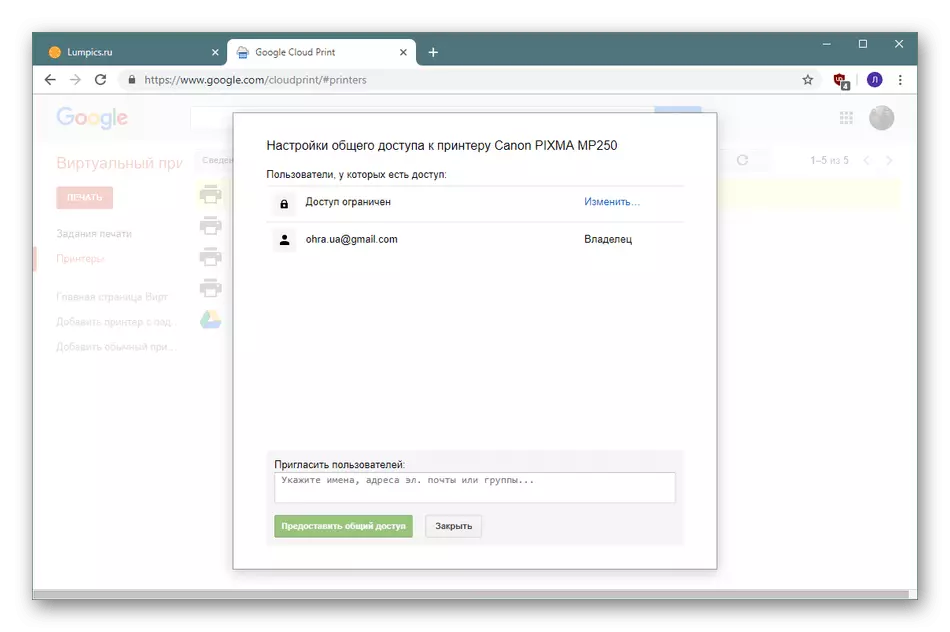
Skapa utskriftsjobb
Låt oss vända direkt till huvudfunktionerna i den här tjänsten - utskriftsjobb. De låter dig skicka ett dokument som ska skrivas ut på den angivna skrivaren från vilken enhet som helst, och så snart maskinen är igång, går uppgiften omedelbart i en utskrift. För att skapa den här uppgiften behöver du bara klicka på "Skriv ut" -knappen.
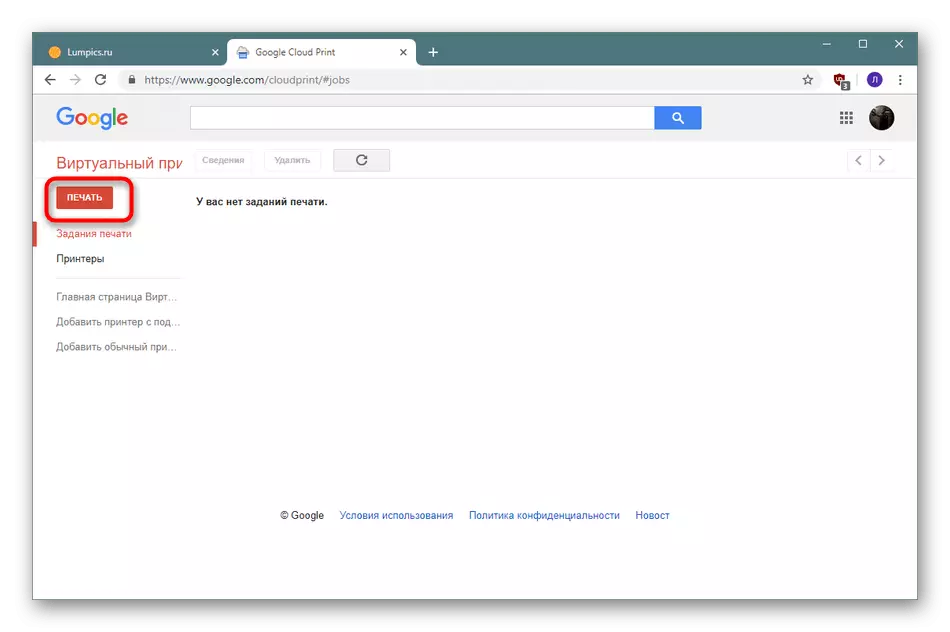
Nästa hämtar du den nödvändiga filen från datorn och skrivaren kommer att väljas för att användas för utskrift. Om det ännu inte är möjligt att göra ett urval av kringutrustning, spara dokumentet på Google-disken för att fortsätta arbeta med det vid vilket som helst lämpligt ögonblick.
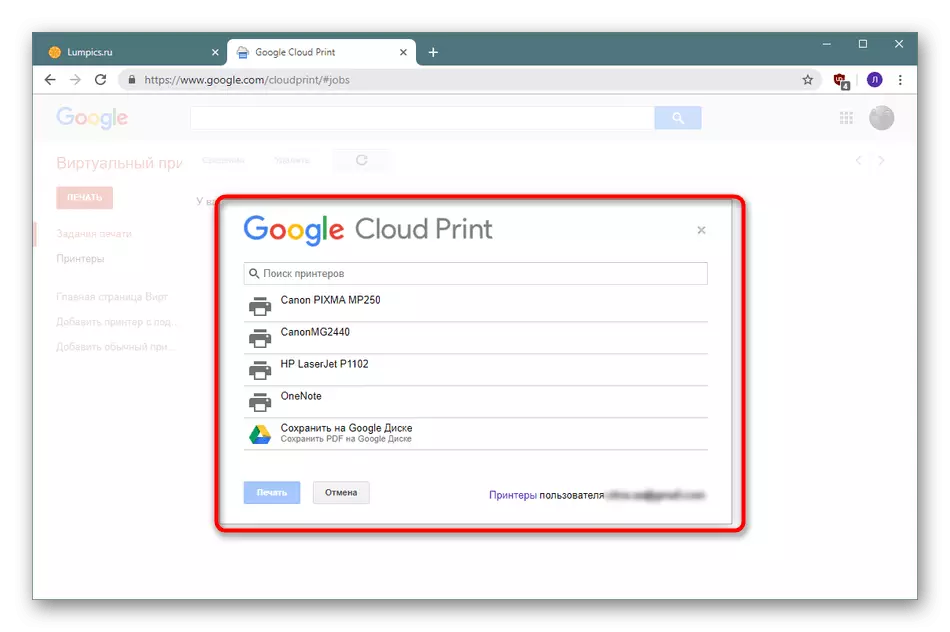
Ställa in utskrift
En virtuell skrivare från Google har en liten redaktör som låter dig ställa in utskriftskonfigurationen. Här anges antalet kopior här, sidstorleken och papperet är inställt, användningen av flerfärgad bläck är inställd och den dubbelsidiga utskriftsfunktionen är aktiverad. Efter avslutad information anses uppgiften redo och dokumentet går till jobbet.
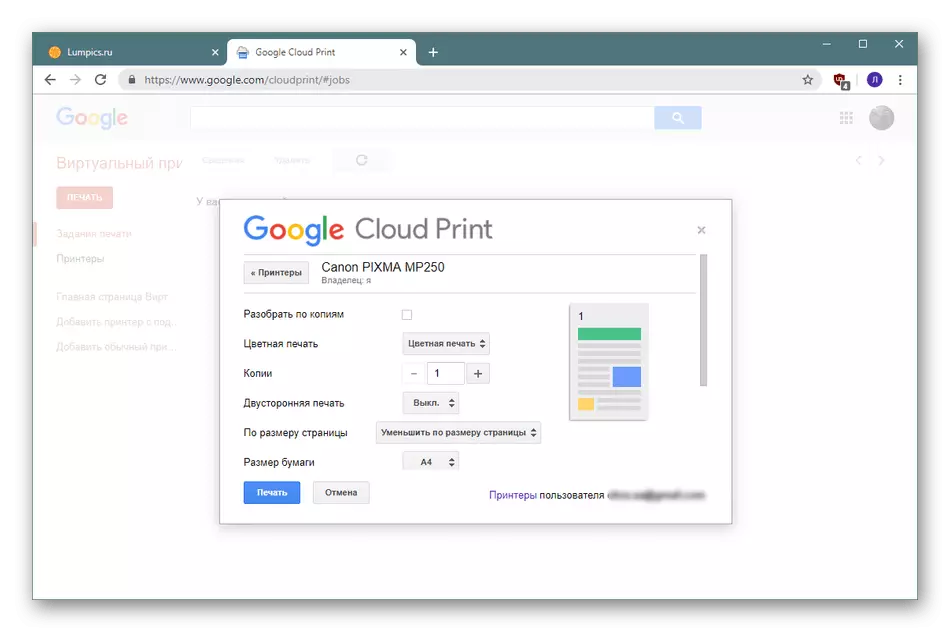
Uppgiftsstatus
Naturligtvis skrivs inte alla sidor omedelbart, eftersom enheten kan inaktiveras eller en kö uppträdde. I det här fallet faller dokumenten i avsnittet "Utskriftsjobb", där deras tillstånd visas. Detta indikerar också tiden för att lägga till och specificeras för att skriva ut skrivaren. Alla filer skickas för att skriva ut en efter en, från och med den första efter datumet för tillsatsen.
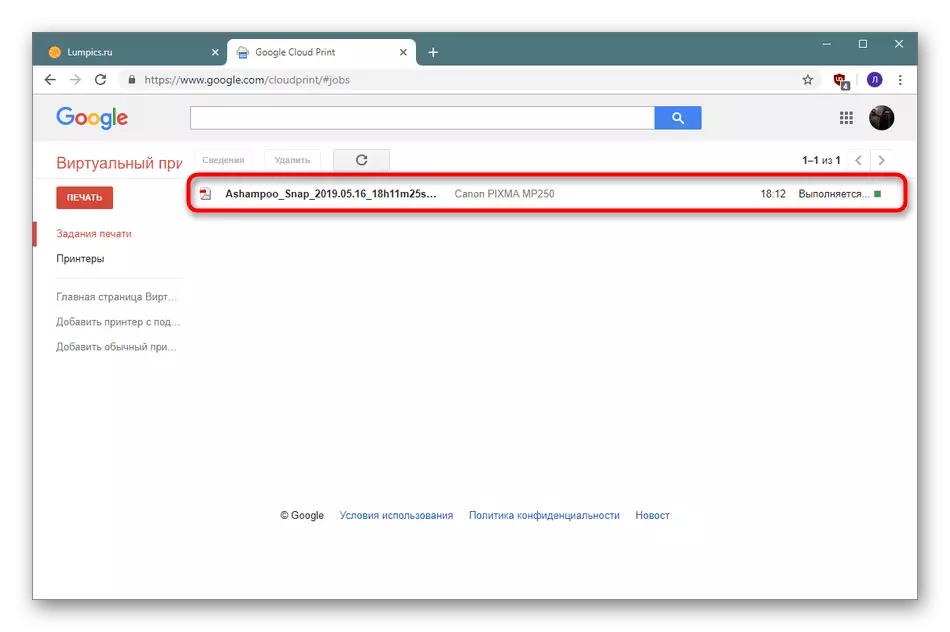
Stödda applikationer
Den virtuella skrivaren är integrerad i många märktapplikationer, och vissa är till och med valda som standardmeddelanden. Du bör genast inkludera Google Chrome Corporate Browser, Tabeller, Dokument, Presentationer, Gmail. Dessutom stöds tredjepartsansökningar av olika operativsystem: mobiltryck, fiabee, uniflow, papercut och många andra.
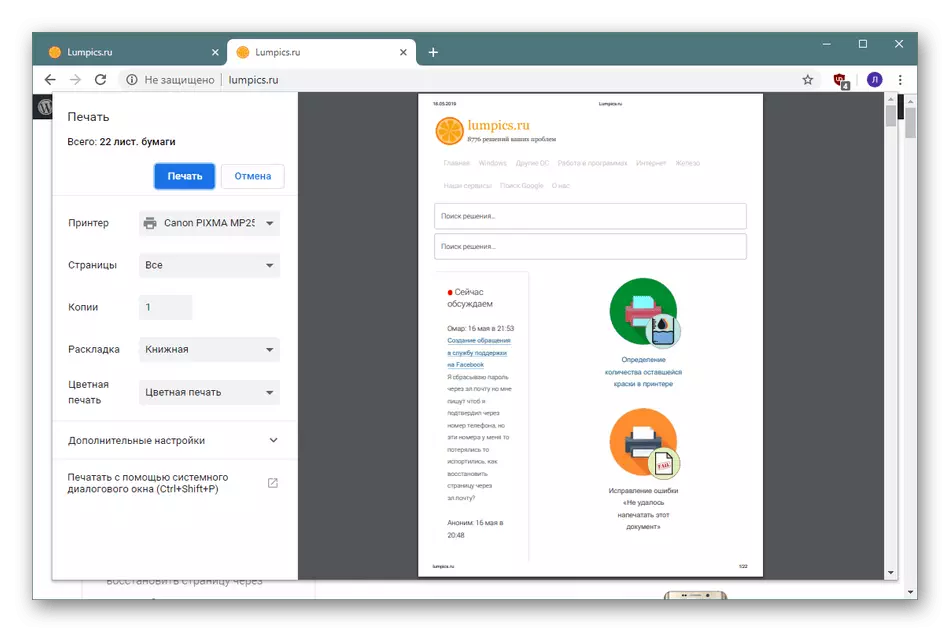
Värdighet
- All funktionalitet ges gratis utan några begränsningar.
- Stöd för många märkes- och tredjepartsansökningar;
- Hantering från en mobil enhet;
- Flexibel åtkomstkontroll till skrivare;
- Förmåga att arbeta med någon webbläsare;
- Användbara instruktioner från utvecklare.
Brister
- Knappa utskriftsmöjligheter;
- Brist på en adaptiv version för svaga datorer;
- Ingen snabbväxlingsfunktion mellan skrivare anslutna användare.
Google Virtual Printer - en bra lösning för dem som vill hantera driften av den anslutna enheten som helst. Dessutom blir det ett utmärkt verktyg på kontoret, där många användare arbetar i en skrivare, och du kan inte justera åtkomsten via det lokala nätverket.
